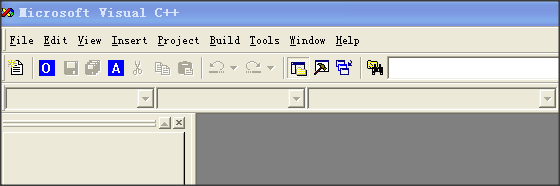一、问题描述与原因分析
1、问题描述
使用VC6.0,在工具栏点击“打开文件”或者“添加文件到项目”的图标时,提示如题的错误。
2、原因分析
微软的VC6.0与office2007冲突问题。
二、解决问题的办法
1、删除VC6.0本身自带的“打开文件”和“添加文件到项目”的功能
2、从外部添加“打开文件”功能的外接程序
3、利用“自定义”菜单、快捷键等等,修改图标以及快捷键连接到外接程序上
三、详细步骤
1、下载插件源码
下列文件已可从 Microsoft 下载中心下载:FileTool.exe
2、安装外接程序
- 运行 FileTool.Exe 来提取 Visual C++ 6.0 项目。
- 生成 Visual C++ 中发布或调试配置中的项目。
- 在 Visual C++中,从工具菜单中单击自定义。
- 在自定义对话框中,单击加载项和宏文件选项卡。
- 单击浏览按钮,并在步骤 2 中找到生成的 FileTool.dll 文件。
- 单击确定以保存设置。
两个命令的工具栏将出现。到此,已经解决了如题的问题,利用这两个工具可以正常的打开和添加文件到项目中。但是,使用起来还是不够方便,原有的快捷键、菜单命令、工具栏图标对应的都还是VC6.0自带的程序,点击这些图标或者使用这些快捷键仍然会导致程序崩溃。所以,最好进行步骤3、4的操作,以彻底修补这个缺陷。
注意:在 Visual C++ 5.0 中,只有打开命令起作用。AddFile方法与 Visual Studio 6.0 版本添加发布。
3、快捷键处理
加载外接程序后,您可以通过执行下列步骤删除原有的Visual C++上“打开文件”和“添加文件到项目”的快捷键,并将它们的快捷键分配给两个外接程序命令。
- 从 Visual C++ 的工具菜单上,单击自定义。
- 在自定义对话框中,单击键盘选项卡。
- 从类别框中选择文件。
- 在命令窗口中,选择枚举。
- 在当前快捷键窗口中,选择 CTRL + O 条目,然后单击删除。
- 从类别框中选择项目。
- 在命令窗口中,选择InsertFilesIntoProject。
- 从类别框中选择加载宏。
- 在命令窗口中出现的两个外接程序命令添加文件到项目和打开文件。
- 选择打开文件,然后将光标放在请按新快捷键框中,按快捷键或按键组合,然后单击分配。
- 其他命令重复上述步骤。
4、菜单命令和工具栏的处理
加载外接程序后,您可以通过执行下列步骤删除原有的Visual C++上“打开文件”和“添加文件到项目”的菜单命令和工具栏图标,并将两个外接程序命令对应的菜单命令和工具栏图标添加到VC界面上。
- 从 Visual C++ 的工具菜单上,单击自定义。
- 单击文件菜单,然后拖动文件弹出式菜单上的打开命令,然后松开,这样就删除了打开命令的菜单项。
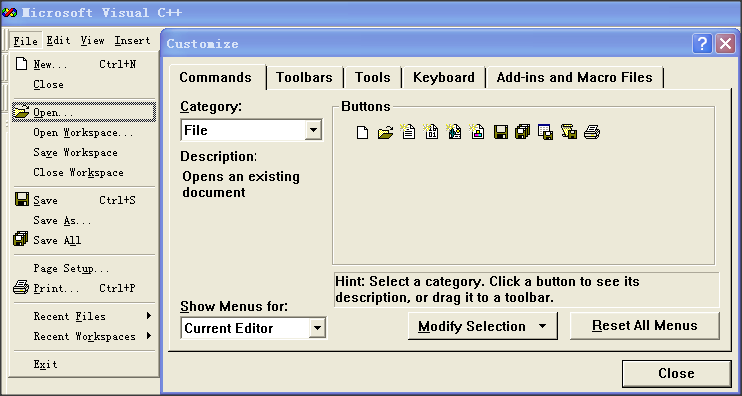
- 单击项目菜单,单击添加到项目中然后从弹出式菜单的文件命令然后松开,这样就删除了添加到项目中的菜单项。
- 在自定义对话框中,选择命令选项卡。
- 在类别列表框中选择外接程序。
- 拖动到文件菜单上的打开文件命令,并将其放在空出的打开命令的空间,添加外接程序打开命令的菜单项。

- 将AddFileToProject命令添加到项目项在项目菜单上拖放到它空出的文件命令的空间中。
删除和添加工具栏图标的方法与删除和添加菜单命令的方法类似。
5、最终的效果